Meneruskan Data yang Dipindai ke Folder Berbagi pada Komputer
Sebelum meneruskan data yang dipindai ke folder bersama di komputer, periksa hal-hal berikut:
-
MP Drivers dan Canon Quick Utility Toolbox telah diinstal. (Windows)
Jika MP Drivers dan Canon Quick Utility Toolbox belum diinstal, instal dengan Setup CD-ROM atau instal dari situs web kami.
-
Canon Quick Utility Toolbox sudah diinstal. (macOS)
Jika Canon Quick Utility Toolbox belum diinstal, instal dari situs web kami.
-
Pencetak dihubungkan ke komputer melalui LAN dengan benar.
-
Folder tujuan didaftarkan menggunakan Canon Quick Utility Toolbox terlebih dahulu.
Anda dapat mendaftarkan folder tujuan menggunakan Canon Quick Utility Toolbox. Untuk informasi lebih lanjut tentang setelan Canon Quick Utility Toolbox:
-
Untuk Windows:
-
Untuk Mac OS:
-
Ikuti prosedur di bawah ini untuk meneruskan data yang dipindai ke folder berbagi pada komputer.
-
Muatkan sumber asli pada platen atau ke dalam ADF (Penyalur Dokumen Otomatis).
-
Pilih
 Pindai(Scan) pada layar BERANDA.
Pindai(Scan) pada layar BERANDA.Muncul layar untuk memilih ke mana Anda akan menyimpan/meneruskan data.
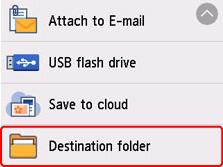
-
Pilih
 Map tujuan(Destination folder).
Map tujuan(Destination folder). Catatan
Catatan-
Ketika pesan memberitahukan kepada Anda bahwa pembatasan pengoperasian difungsikan, tanyakan kepada administrator pencetak yang Anda gunakan.
-
-
Pilih folder untuk menyimpan data yang dipindai pada layar Pilih map(Select folder).
 Catatan
Catatan- Ketika Anda menentukan kode PIN untuk folder yang didaftarkan, layar yang meminta Anda untuk memasukkan kode PIN akan ditampilkan. Memasukkan kode PIN memungkinkan Anda untuk menentukan folder berbagi sebagai tujuan.
-
Tentukan setelan seperlunya.
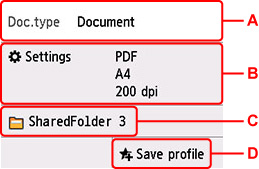
-
A: Pilih tipe dokumen.
- Dokumen(Document)
- Pilih untuk memindai dokumen.
- Foto(Photo)
- Pilih untuk memindai foto.
-
B: Menampilkan layar Setelan Pindai(Scan settings).
Untuk detail lebih lanjut tentang item setelan:
-
C: Menampilkan layar untuk memilih tujuan penyimpanan/penerusan.
-
D: Pilih untuk mendaftarkan setelan pemindaian saat ini sebagai setelan kustom.
-
-
Tekan tombol Hitam(Black) atau tombol Warna(Color).
 Catatan
Catatan-
Jika sumber asli tidak dimuatkan dengan benar, sebuah pesan ditampilkan pada layar sentuh. Muatkan sumber asli pada platen atau di dalam ADF sesuai dengan setelan pemindaian.
-
Jika Anda memilih NYALA(ON) untuk Pratinjau(Preview) pada layar setelan pemindaian:
Layar pratinjau ditampilkan sebelum meneruskan data yang dipindai ke folder bersama pada komputer.
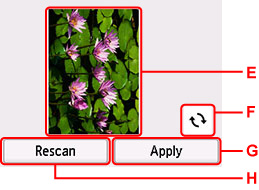
-
E: Layar pratinjau data pemindaian ditampilkan.
-
F: Pilih untuk memutar layar pratinjau.
Ditampilkan ketika Anda memilih PDF atau PDF padat(Compact PDF) untuk Format pada layar setelan pemindaian.
-
G: Pilih untuk meneruskan sumber asli yang dipindai ke folder bersama pada komputer.
-
H: Pilih untuk memindai ulang sumber asli.
-
-
Jika Anda memuatkan sumber asli di dalam ADF:
Pencetak mulai memindai dan data yang dipindai diteruskan ke folder berbagi pada komputer.
-
Jika Anda memuatkan sumber asli pada platen:
-
Jika Anda memilih JPEG untuk Format pada layar setelan pemindaian:
Pencetak mulai memindai dan data yang dipindai diteruskan ke folder berbagi pada komputer.
-
Ketika Anda memilih PDF atau PDF padat(Compact PDF) untuk Format pada layar setelan pemindaian:
Layar konfirmasi yang menanyakan Anda apakah Anda akan melanjutkan pemindaian ditampilkan setelah pemindaian selesai.
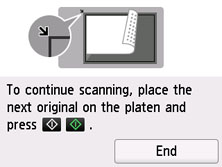
Jika Anda melanjutkan pemindaian, muatkan sumber asli pada platen dan mulai memindai.
Jika Anda tidak melanjutkan pemindaian, pilih Selesai(End). Data yang dipindai diteruskan ke komputer dalam satu berkas PDF.
Data yang dipindai diteruskan ke komputer sesuai dengan setelan yang ditentukan dalam Canon IJ Scan Utility.
Ambil sumber asli dari platen atau dari slot keluaran dokumen setelah pemindaian selesai.
-
-

